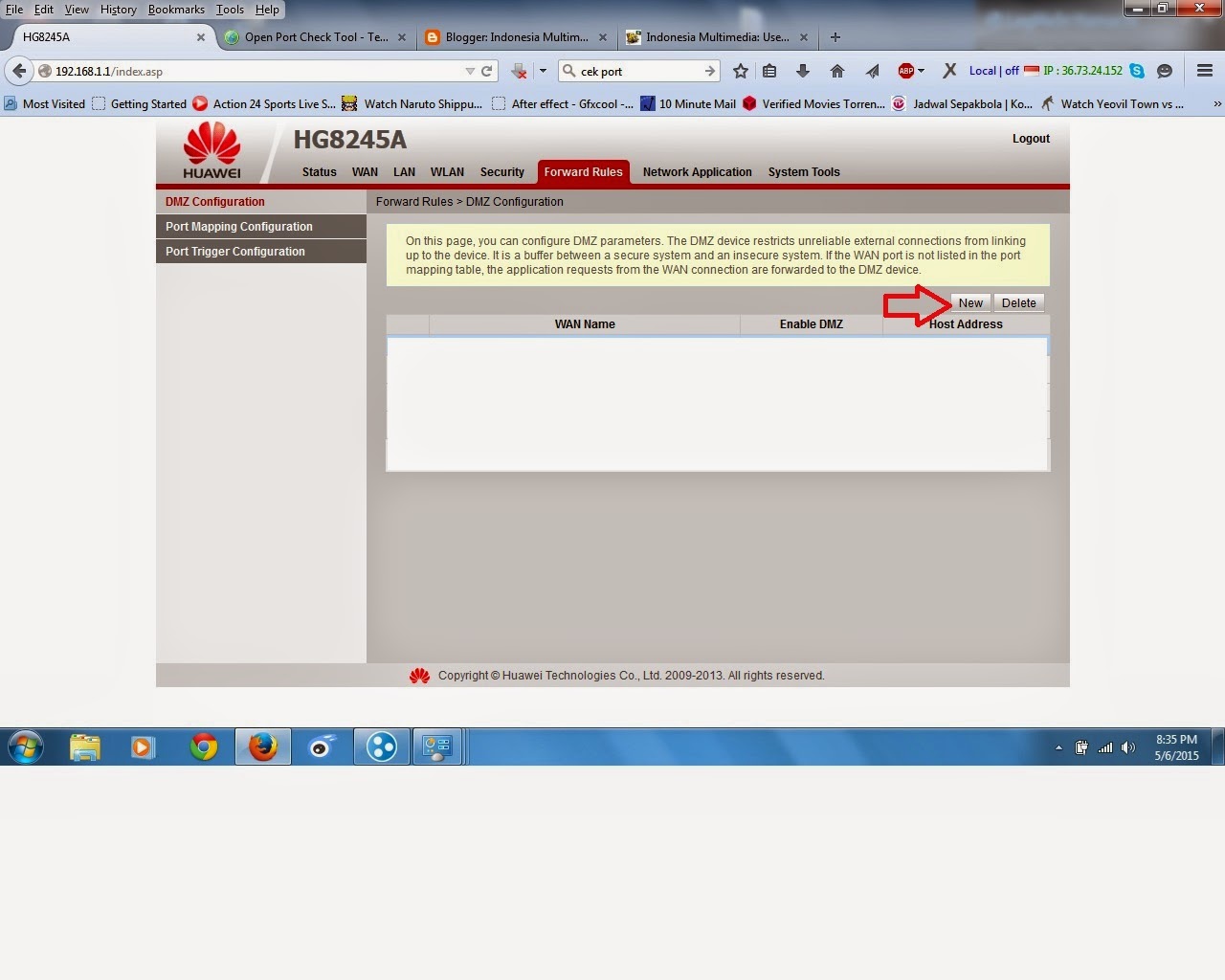Setelah kemaren malam sempat membuat postingan tentang Cara Copy Lagu Atau Foto dari komputer ke Iphone .
Pada Malam hari ini saya akan memberi tahu tentang bagaimana Cara Setting Port Forwading modem speedy HG8245A. Karena dari kemaren ada yang komen-komen ke blog
Username dan Password modem speedy HG8245A
dan bertanya tentang bagaimana cara setting port forwarding dari modem speedy HG8245A. Dan karena adanya banyak kesibukan dan baru mencoba untuk setting port forwading pada malam hari ini. Akhirnya ketemu saya bisa membagi ilmu yang saya dapatkan sendiri untuk dibagikan ke agan-agan sekalian. Untuk langkah pertama, pastikan agan mempunyai modem yang saya sebutkan diatas. ^_^.Untuk langkah yang kedua dan seterusnya, silahkan ikuti langkah-langkah dibawah ini.
2. Login ke modem HG8245A agan dengan password yang sudah agan ganti untuk user rootnya. Jika tidak tahu caranya, bisa dilihat kesini :Username dan Password modem speedy HG8245A
3. Setelah berhasil login, silahkan buka menu forward rules, seperti gambar dibawah ini :
4. Setelah pilih new, akan muncul tampilan seperti berikut ini :
untuk gambar yang saya lingkari dengan warna merah (host address), akan muncul otomatis saat agan memilih point no. 3.
5. Jika sudah di klik apply, akan muncul seperti gambar dibawah ini.
6. Kemudian pilih, Port Mapping Configuration dan pilih new seperti gambah dibawah ini.
7. Isi seperti berikut, untuk gambar yang saya lingkari dengan warna merah adalah port dimana terdapat komputer ditempat kita yang akan di buka portnya. Disini saya contohkan dengan port : 3389. Dimana port ini adalah port untuk remote dekstop komputer, jadi semua komputer pasti ada port ini.
Sedangkan untuk gambar yang saya lingkari dengan warna hijau adalah port yang akan kita akses dari luar. Disini saya juga mengisinya dengan port 3389 supaya mudah mengingatnya.
Untuk lingkaran warna biru yang ada pada gambar, akan muncul otomatis saat agan menjalankan point no. 5.
Maka akan muncul seperti gambar dibawah ini jika sudah melakukan point no 6.
Setelah semua langkah sudah dijalankan, sekarang saat untuk memastikan apakah port yang dibuka sudah bisa terbuka atau belum. Untuk mengeceknya, kita tinggal membuka web yougetsignal.com. Kemudian masukan port tadi. Jika munculnya port 3389 is open, itu menandakan bahwa kita telah berhasil mencobanya.
Untuk gambar yang saya lingkari dengan warna merah adalah modem saya, untuk gambar yang saya lingkari dengan warna hijau adalah blog dimana saya membuat blog ini.
Sekian ilmu yang dapat saya bagikan. Semoga bermanfaat.
Tuhan Yesus Memberkati.